有時,您需要 翻轉或鏡像視頻,例如製作舞蹈教程視頻時。 儘管大多數視頻編輯軟件都提供視頻旋轉功能,但只有少數軟件包含翻轉功能。 另外,一般人不可能找出最佳選擇。 因此,本指南介紹了最簡單的軟件和應用程序,並向您展示如何在 Windows、Mac、iPhone 和 Android 設備上輕鬆翻轉視頻。
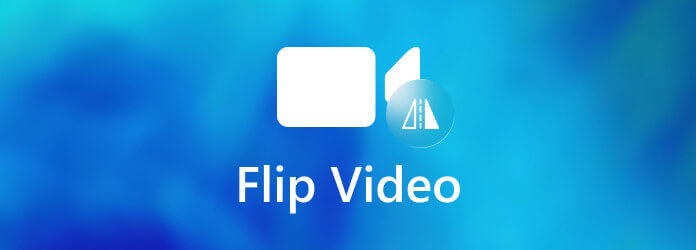
對於初學者來說,清晰的界面和易於使用的功能很重要。 但是,高級用戶更喜歡使用自定義選項創建所需的效果。 這使得 藍光主視頻轉換器旗艦版 在 Windows 和 Mac 上翻轉視頻的靈活方式。
最佳視頻翻轉編輯器的主要功能
加載視頻
將最佳視頻編輯器安裝到桌面後,即可啟動它。 前往 添加文件 左上角的菜單,然後選擇 添加文件 or 添加文件夾 打開目標視頻的選項。 如果您打算翻轉多個視頻,請批量打開所有視頻。

翻轉視頻
點擊 編輯 圖標並在編輯器窗口中打開它。 前往 旋轉和裁剪 窗口頂部的選項卡。 找到 迴轉 部分並單擊 水平翻轉 or 垂直翻轉 按鈕以獲得所需的效果。 您可以在 產量 面板實時顯示。 點擊 OK 按鈕確認它。

導出視頻
回到home界面,設置目標目錄和文件名 儲存 通過點擊框 夾 按鈕。 最後,點擊 全部轉換 按鈕導出鏡像視頻。

Adobe Premiere Pro 是一個專業的視頻編輯器,具有廣泛的功能,儘管它非常昂貴。 如果您的磁盤上已經有了它,請按照以下步驟快速翻轉視頻。
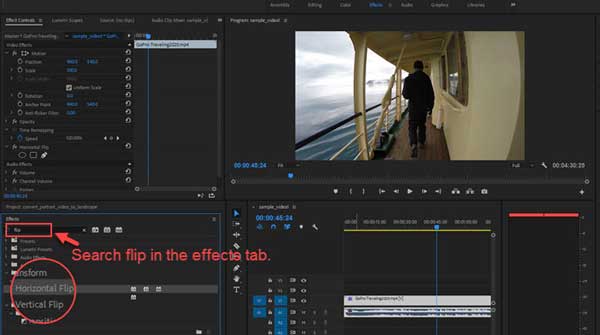
在視頻編輯器的新項目或現有項目中打開要鏡像的視頻。 然後將視頻放到時間線上。
轉到 影響 菜單,找到 改造 選項卡,然後選擇 水平翻轉 or 垂直翻轉 從下拉菜單中選擇。
將效果拖到剪輯上並立即在“監視器”面板中翻轉視頻。
注意: Premiere Pro 還允許您只翻轉視頻的一部分。 您可以使用 剃刀 工具,然後直接執行步驟即可。
不要錯過:
將 MP4 視頻導入 Adobe Premiere Pro
iMovie 是 Mac 和 iPhone 上的內置視頻編輯器。 iOS 版本沒有視頻翻轉功能,但您可以在 Mac 上使用帶有翻轉濾鏡的 iMovie 免費翻轉視頻。
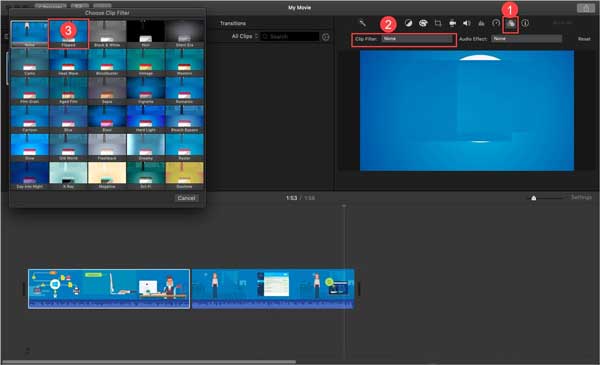
從 Applications 文件夾運行 iMovie 創建一個新項目並選擇 官方影片. 在 iMovie 中打開目標視頻並將其放在時間線上。
點擊 篩選 按鈕上方的預覽面板,然後選擇 剪輯過濾器. 這將激活 選擇剪輯過濾器 對話。
找到 翻轉 在彈出對話框中過濾並選擇它。 請記住,過濾器只是水平鏡像您的視頻。 如果您打算在 Mac 上垂直翻轉視頻,則必須使用第三方視頻編輯器應用程序。
點擊 分享到 圖標並選擇一個通道來保存結果。 要將其保存到 Mac,請選擇 文件 並按照說明操作。
iPhone 上的內置照片應用程序不僅可以存儲您的照片和視頻,而且還提供簡單的功能來編輯您的媒體文件。 這使其成為在 iPhone 上翻轉視頻的最簡單方法,儘管它只能水平鏡像視頻。
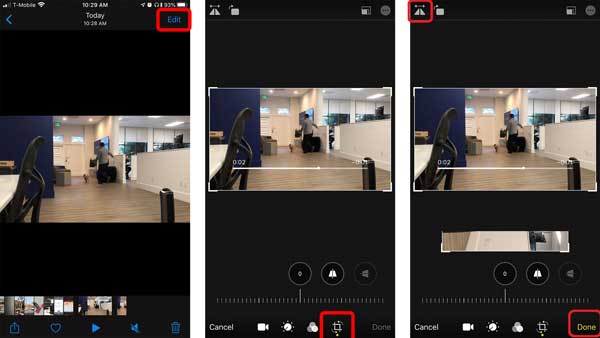
確保在“照片”應用中保存要編輯的視頻。 然後轉到“照片”應用,找到視頻並將其打開。
點擊 編輯 按鈕並觸摸右上角的 作物 底部的圖標。
現在,觸摸 水平翻轉 屏幕頂部的圖標以翻轉 iPhone 上的視頻。 輕敲 完成 一旦您獲得所需的效果並將視頻保存到照片應用程序。
注意: 這是在 iPhone 上翻轉視頻的最簡單方法,但也有第三方視頻編輯器應用程序。
在 Android 上,您只能使用第三方應用(例如 RFV)翻轉視頻。 事實上,它適用於 iPhone 和 Android 設備。 它只帶有一個簡單的功能,可幫助您通過鏡像或旋轉來糾正方向。
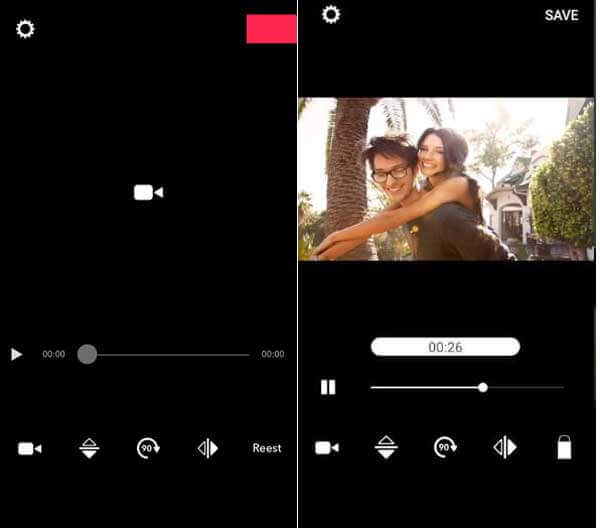
從您的應用程序抽屜運行 RFV 應用程序,允許它訪問您的圖庫並打開目標視頻。
接下來,點擊 水平翻轉 or 垂直翻轉 底部的按鈕可在 Android 上翻轉視頻。
然後點擊 保存 在右上角並將其保存到您的畫廊。
此外,網絡視頻編輯器應用程序是在計算機或移動設備上翻轉視頻的另一種方式。 但是,它們要么需要訂閱,要么在您的視頻上添加水印。 如果您不介意,我們以 Kapwing 為例向您展示它是如何工作的。
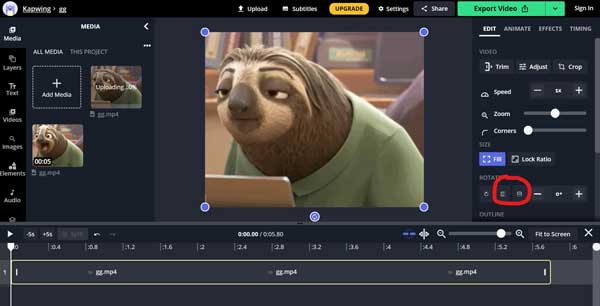
在您的網絡瀏覽器中訪問在線視頻編輯器。 點擊 上傳文件 按鈕並從您的計算機上傳視頻。
轉到 旋轉 在地區 編輯 面板右側。 然後單擊水平翻轉和 垂直翻轉 按鈕以獲得所需的效果。
最後,點擊 導出視頻 or 分享到 按鈕來保存它。
視頻旋轉和視頻翻轉一樣嗎?
不可以。旋轉是以特定的度數改變視頻的方向。 但是,翻轉視頻意味著鏡像圖像並創建視頻的反射。
如何在 Windows 10 上翻轉視頻?
不幸的是,Windows 10 上預裝的照片應用程序無法翻轉視頻。 換句話說,您必須使用第三方應用程序才能獲得效果。
我可以翻轉 YouTube 視頻嗎?
視頻上傳到 YouTube 後,您將無法再對其進行編輯。 您必須下載 YouTube 視頻,然後將其離線翻轉。
現在,您應該至少學習在 Windows、Mac、iPhone 或 Android 設備上翻轉視頻的 6 種最簡單方法。 您可以選擇正確的方法並按照我們的指南來獲得所需的效果。 Blu-ray Master Video Converter Ultimate 是 Windows 的最佳選擇。 更多問題? 請在本帖下方留言。
更多閱讀
當您的視頻顛倒播放或旋轉 90 度時,您是否感到困惑? 閱讀本文以了解有關如何以兩種有效方式翻轉和旋轉 MP4 視頻的更多信息。
為 Instagram 將視頻合二為一的 5 大應用 [完整指南]
如何為 Instagram 合併 Snapchat 視頻? 如何為 Instagram 將視頻合二為一? 您可以獲得 5 個應用程序來組合 Instagram 的圖片和視頻。
如何從 YouTube 在線剪切和合併歌曲? 如何在線免費修剪和加入歌曲? 從這篇文章中免費學習在線剪切和合併歌曲的簡單方法。
視頻太大無法在 Facebook 上發布? 閱讀我們的教程,為 Facebook 和 Messenger 壓縮視頻文件。